Zmena veľkosti a písma okien stolového stola pre stolné počítače

- 4617
- 1112
- Bohumil Ďaďo
Mnoho ľudí vie, že typ prvkov v priečinkoch je možné zmeniť. Určite väčšina používateľov tiež počula, že ikony na pracovnej ploche môžu tiež zmeniť svoju veľkosť: môžu sa v prípade potreby zvýšiť alebo menej. Niektorí sa navyše často stretávajú priamo: neopatrný pohyb prstov na touchpade na notebooku a skratky a písmo na pracovnej ploche náhle rástli alebo sa zmenšovali. A všetko urobte späť pomocou rovnakých manipulácií s myšou. Je čas ukončiť túto nevedomosť.

Ako regulovať hodnotu ikon
Zvýšte skratky na pracovnej ploche, ich písmo a veľkosť sa môžu líšiť rôznymi spôsobmi. Jeden z nich, ktorý je k dispozícii na niektorých modeloch notebookov v systéme Windows 8 a 10, používatelia už neúspešne testovali. Ideme k ostatným.
Pomocou toho istého nástroja
Myš, ale nie postavená -vinná, stále môže slúžiť ako dobrá. Držte kľúč CTRL a otočte kolesá: ikony sa zmenšujú alebo naopak viac. Je to jednoduché a metóda nevyžaduje kopanie v rôznych nastaveniach. Je vhodný pre tých, ktorí boli schopní náhodne zvýšiť alebo znížiť ikony na pracovnej ploche.
Obsahové menu
Metóda lenivej. Stačí kliknúť na pravé tlačidlo myši a vyberte kartu „Zobraziť“ v kontextovej ponuke, aby ste zmenili ikony. Je pravda, že na výber existujú iba tri možnosti: malé, stredné, veľké. Pri používaní kolesa bolo možné prispôsobiť ikonami ideálnu hodnotu pre seba.
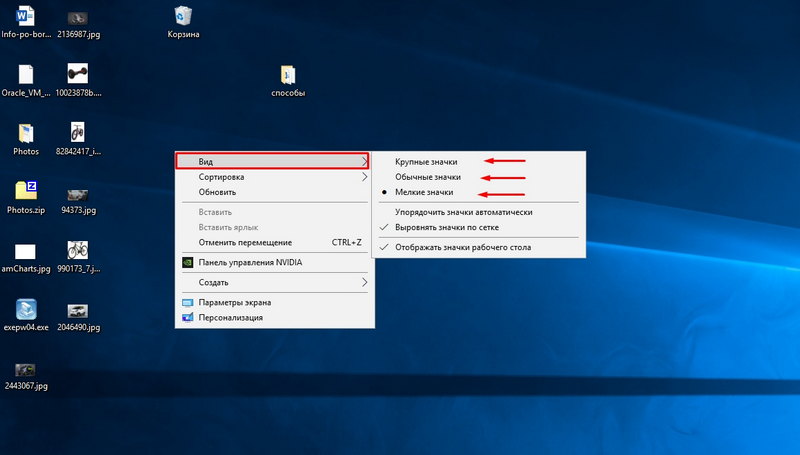
Okamžite, mimochodom, niekoľko pohodlnejších funkcií. Karta Zobraziť rýchlo zefektívní ikony tak, aby nechodili do rozptylu po celej ploche a existuje niekoľko možností triedenia pre výber. Okrem toho je možné štítky úplne odstrániť (neodstránené!) - potom nebudete musieť meniť svoju veľkosť. A zároveň dobre vystrajete neskúseného používateľa.
Metóda Windows 7
Pre siedme okná sa použilo vynikajúce riešenie, ktoré do značnej miery zjednodušili prispôsobenie ikon pre perfektné zobrazenie pre perfektný výhľad. Kliknutím na PKM získate bezplatné miesto na pracovnej ploche a vyberte dolný stĺpec - „Prispôsobenie“. V okne, ktoré sa otvára, môžete zmeniť písmo ikon, zvýšiť alebo znížiť ich, ako aj zvoliť niekoľko používateľských nastavení pre transformáciu stolného počítača. Bohužiaľ, v systéme Windows 10 sa môžeme zmeniť prostredníctvom „personalizácie“ témy, tapiet a niečoho iného, ale je veľmi ťažké ovplyvniť tam odznaky.
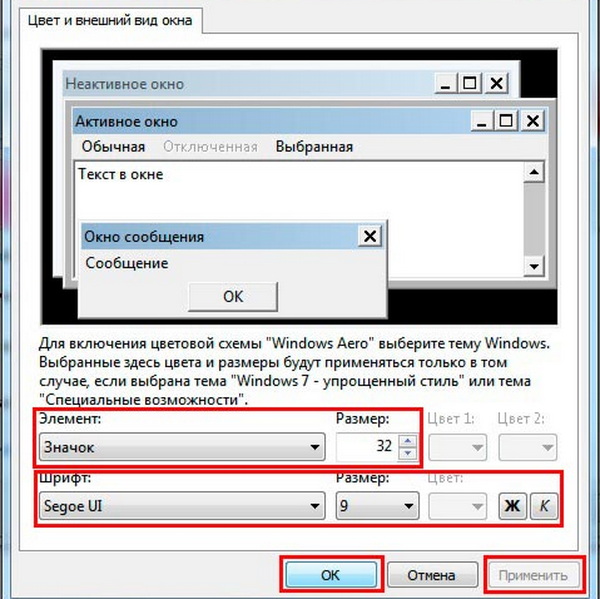
Windows 10
Na desiatych oknách, bez ohľadu na to, ako poraziť, nebude možné zväčšiť alebo meniť veľkosť ikon cez rovnaké nastavenia. To, nepochybne, možno považovať za mínus nového systému. V kontextovej ponuke je ďalšia špeciálna karta, ktorá vám umožňuje ovplyvniť štítky. Nazýva sa „parametre obrazovky“. Tam môžete, presunúť posúvač, zmeniť štítky a všetko ostatné s nimi na pracovnej ploche. V každom prípade sú predchádzajúce metódy vhodné pre Windows 10.
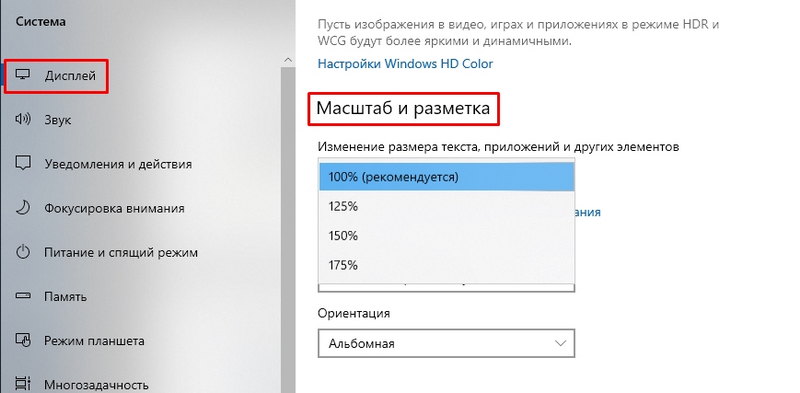
Text
Písmo sa samozrejme mení spolu s štítkami na pracovnej ploche, pravdepodobne však mnohí chceli vidieť úplne odlišné premeny s ním alebo aspoň urobiť text menej alebo viac, bez ohľadu na štítky.
Na systéme Windows 7 so písmami môžete robiť všetko prostredníctvom rovnakej personalizácie. V systéme Windows 10 sa samotné písmo nebude možné zmeniť, je možné iba znížiť/zväčšiť veľkosť.
- Otvorte okno „Ovládací panel“ a zmeňte parameter zobrazovania na „veľké ikony“
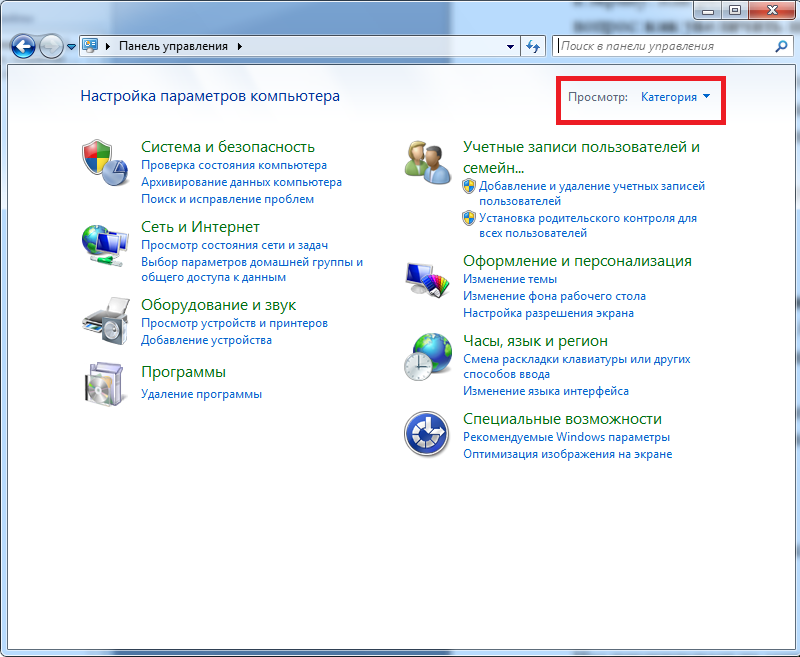
- Výber sekcie „obrazovka“.
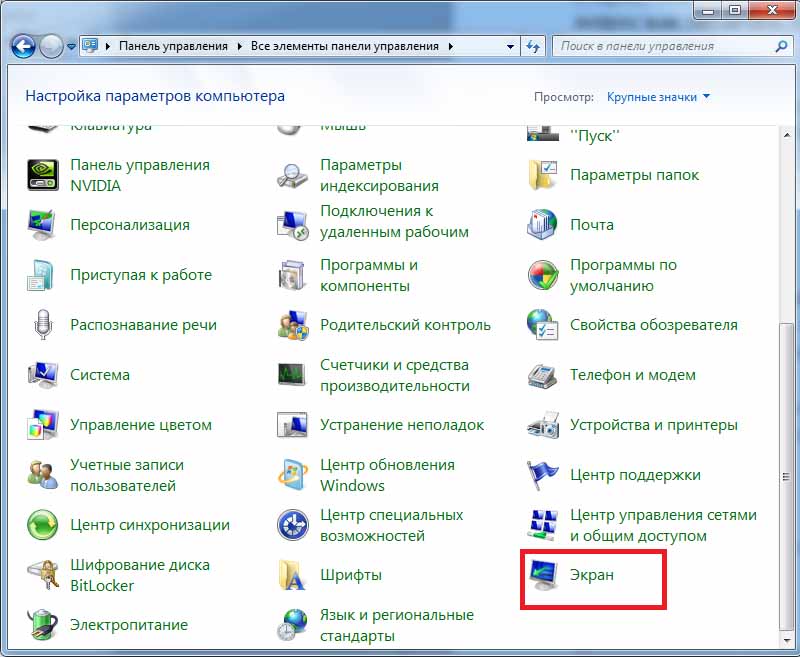
- V odseku „Zmeňte iba veľkosť textu“, môžete nastaviť polo -tuznik pre akýkoľvek vybraný text: Windows, ikony, náznaky atď. P. - a tiež zmeňte kegl.
Ako vidíte, existuje niekoľko metód naraz na zníženie alebo zväčšenie veľkosti štítkov, ako aj ich písmo. Vyberte si ten, ktorý vykoná potrebné zmeny.
- « Opera Mail - inštalácia, konfigurácia a použitie
- Proces konfigurácie a používania autentikátorom Google »

